Windows下Redis安装配置教程
来源:脚本之家
时间:2022-12-31 15:45:57 481浏览 收藏
亲爱的编程学习爱好者,如果你点开了这篇文章,说明你对《Windows下Redis安装配置教程》很感兴趣。本篇文章就来给大家详细解析一下,主要介绍一下WindowsRedis,希望所有认真读完的童鞋们,都有实质性的提高。
本文实例为大家分享了Windows下Redis的安装方法,供大家参考,具体内容如下
1、首先,Redis官方是支持Linux系统的,我这里不多说,需要的可以参考:https://www.jb51.net/article/96234.htm
2、Windows 64位下载地址:https://github.com/MSOpenTech/redis/releases
3、下载后的Redis解压到自己目录下面,解压后
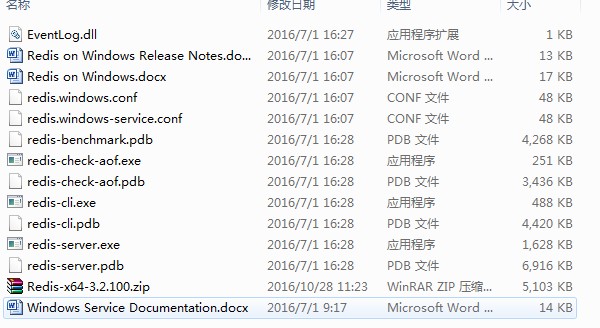
4、这里你可以直接点击redis-server.exe启动,默认配置(无密码)启动
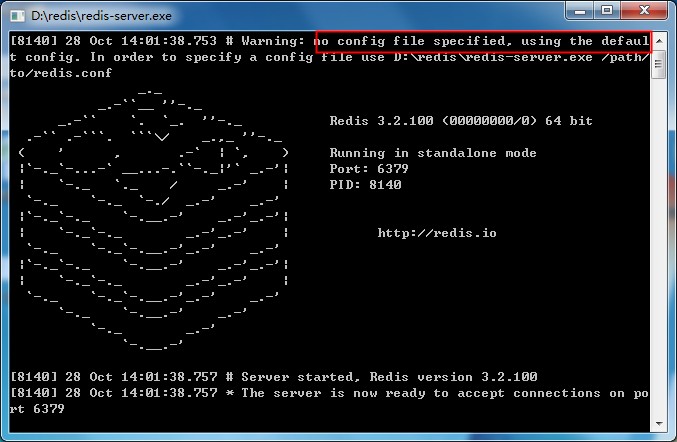
红框内可以看到,no config file specified, using the default config,这样启动没问题,可以自己检测一下,在安装目录下打开命令窗口,运行命令 redis-cli.exe -h 127.0.0.1
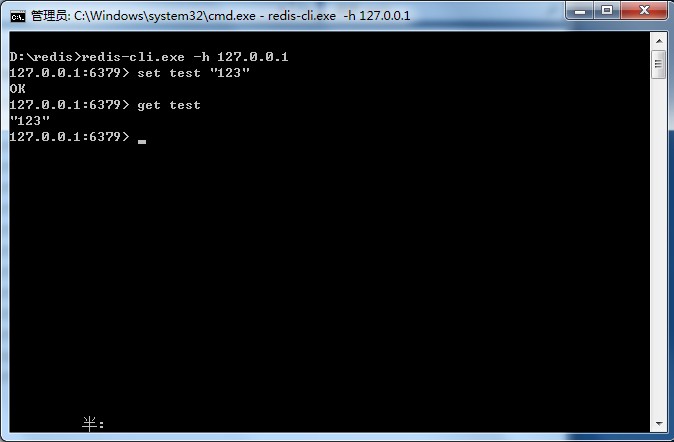
成功则可以看到上图效果。
5、我们再来设置Redis密码,打开redis.windows.conf文件,找到# requirepass foobared这一行去掉注释,foobared替换成自己的密码,保存。
6、运行命令:redis-server.exe redis.windows.conf
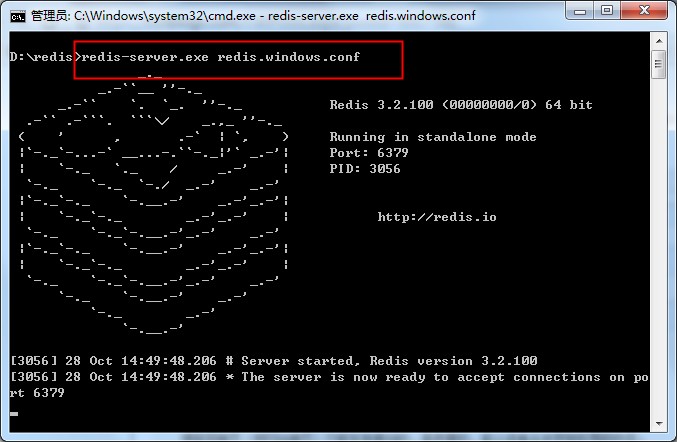
可以看到是用我们配置文件启动,然后测试,这里必须输入密码了,不输入密码会报错
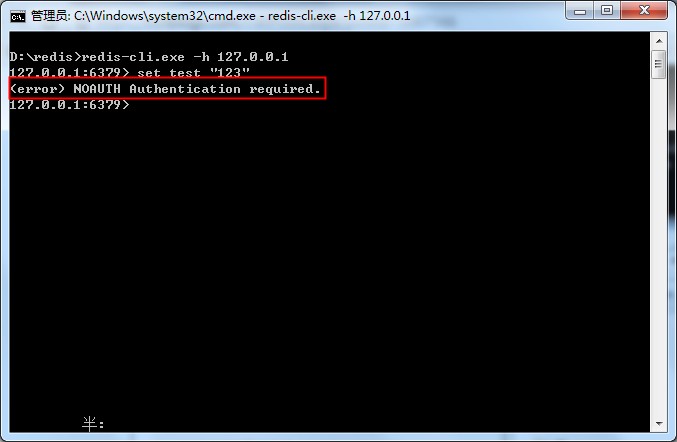
这里说明没输入密码,无权限,所以我们需要输入密码了,redis-cli.exe -h 127.0.0.1 -a 密码
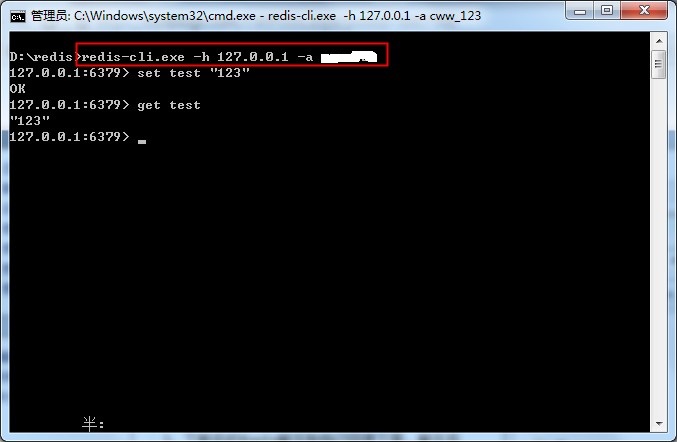
7、到这里,Windows下安装Redis就大功告成了。这里有个快捷点,将启动命令redis-server.exe redis.windows.conf,新建txt文本,将命令保存在文件中,
然后将文本格式转换成.bat文件,直接运行bat文件。
以上就是《Windows下Redis安装配置教程》的详细内容,更多关于redis的资料请关注golang学习网公众号!
-
269 收藏
-
120 收藏
-
201 收藏
-
423 收藏
-
203 收藏
-
421 收藏
-
282 收藏
-
391 收藏
-
189 收藏
-
146 收藏
-
327 收藏
-
143 收藏
-
228 收藏
-
377 收藏
-
418 收藏
-
403 收藏
-
112 收藏
-

- 前端进阶之JavaScript设计模式
- 设计模式是开发人员在软件开发过程中面临一般问题时的解决方案,代表了最佳的实践。本课程的主打内容包括JS常见设计模式以及具体应用场景,打造一站式知识长龙服务,适合有JS基础的同学学习。
- 立即学习 543次学习
-

- GO语言核心编程课程
- 本课程采用真实案例,全面具体可落地,从理论到实践,一步一步将GO核心编程技术、编程思想、底层实现融会贯通,使学习者贴近时代脉搏,做IT互联网时代的弄潮儿。
- 立即学习 516次学习
-

- 简单聊聊mysql8与网络通信
- 如有问题加微信:Le-studyg;在课程中,我们将首先介绍MySQL8的新特性,包括性能优化、安全增强、新数据类型等,帮助学生快速熟悉MySQL8的最新功能。接着,我们将深入解析MySQL的网络通信机制,包括协议、连接管理、数据传输等,让
- 立即学习 500次学习
-

- JavaScript正则表达式基础与实战
- 在任何一门编程语言中,正则表达式,都是一项重要的知识,它提供了高效的字符串匹配与捕获机制,可以极大的简化程序设计。
- 立即学习 487次学习
-

- 从零制作响应式网站—Grid布局
- 本系列教程将展示从零制作一个假想的网络科技公司官网,分为导航,轮播,关于我们,成功案例,服务流程,团队介绍,数据部分,公司动态,底部信息等内容区块。网站整体采用CSSGrid布局,支持响应式,有流畅过渡和展现动画。
- 立即学习 485次学习
